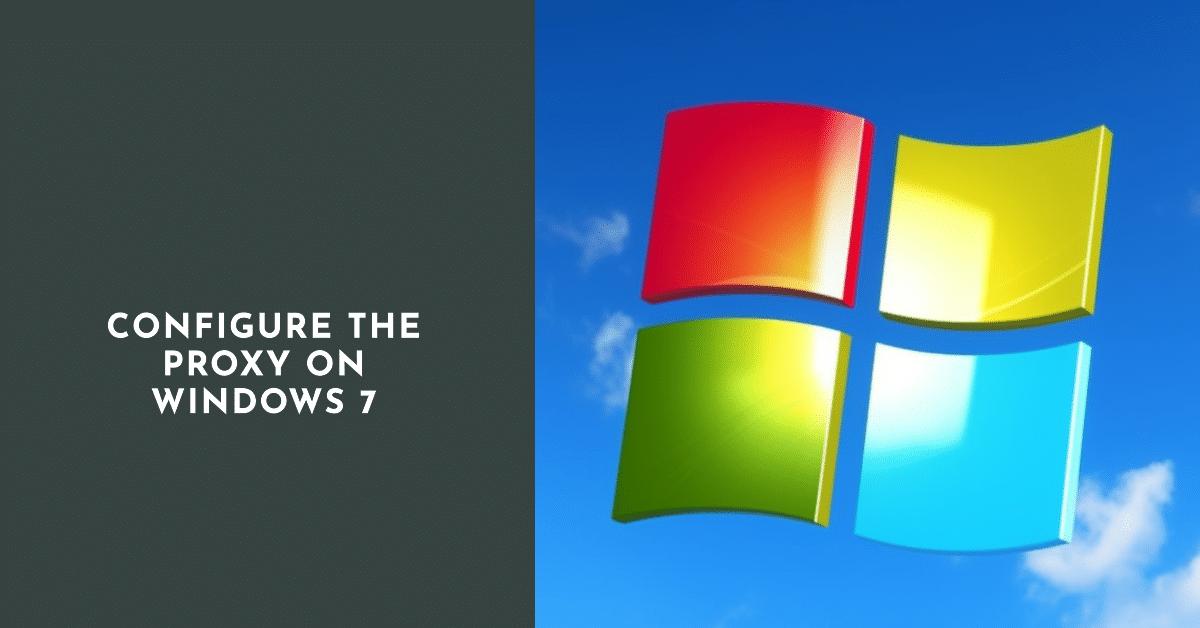
Proksi bahasa Inggris diterjemahkan sebagai perwakilan yang berwenang. Server proxy adalah perantara antara pengguna dan Internet. Pertama pengguna terhubung ke sana, dan kemudian ke server lain dengan sumber daya yang diperlukan. Koneksi ini memiliki sejumlah keunggulan yang tidak dapat disangkal. Namun, tidak semua orang tahu caranya konfigurasikan server proxy di Windows 7. Mari kita selesaikan ini.
Itulah sebabnya hal itu dimaksudkan untuk terjadi.

Ketika perangkat apa pun terhubung ke Internet, browser khusus dipasang dalam bentuk program dan koneksi ke server proxy dibuat. Gadget dan PC memiliki IP unik yang dapat digunakan untuk menghitung keberadaan pengguna, mengetahui kode penyedia dan perangkat dari mana akses Internet dilakukan. Saat terhubung, semua data dialihkan ke server jarak jauh, tempat data tersebut diproses dan dianalisis dengan sangat cepat. Hanya dengan demikian permintaan akan dikirim ke jaringan dan dikembalikan ke PC sebagai informasi yang diperlukan. Server proxy bertindak sebagai tautan. Di antara komitmen utamanya adalah sebagai berikut:
- Periksa ketersediaan data di memori sementara. Jika ada, pencarian tidak diulangi, yang secara signifikan mempengaruhi perekonomian lalu lintas.
- Berbagi akses Jaringan di antara banyak pengguna.
- Memastikan kerahasiaan. Infonya tidak akan dikirim lebih jauh, infonya tetap ada di PC. Tidak mungkin menghitung data berdasarkan IP, karena informasi tentang server proxy akan ditampilkan, yang, mungkin, bahkan mungkin tidak berada di negara tempat tinggal pengguna.
- Dengan server proxy, pengguna tidak takut dengan pengaruh eksternal apa pun, karena data disaring dan data yang tidak perlu tidak masuk ke jaringan.
- Melewati lockdown. Dengan bantuan server proxy Anda dapat mengakses beberapa situs yang diblokir dan dilarang.
Cara mengatur: 5 langkah sederhana
Untuk menyiapkan server proxy di komputer Anda, Anda tidak harus menjadi seorang profesional dan memahami semua hal peretasan. Cukup lakukan beberapa langkah sederhana dan data Anda akan terlindungi dengan aman.
- Jadi, pertama-tama Anda harus pergi ke "Panel Kontrol", pilih bagian "Properti browser".
- Jendela yang sesuai akan muncul dan Anda perlu menemukan “Pengaturan Jaringan” di dalamnya. Mendorongnya.
- Di sini perangkat lunak menawarkan Anda untuk memasukkan informasi tentang alamat saat ini dan port kerja (cara mengetahuinya – baca di bawah) dari proxy yang ditentukan.
- Setelah mengisi kolom yang sesuai, klik ikon “tambahan” dan pilih “satu proxy untuk protokol”.
- Kami membuka browser dan melihat jendela yang meminta untuk memasukkan login dan kata sandi yang ditentukan dalam pengaturan proxy. Jika otorisasi ditentukan oleh IP, tidak diperlukan entri data tambahan.
Jika setelah semua manipulasi terjadi kesalahan atau kejadian tak terduga lainnya, coba lagi. Namun pastikan untuk mengikuti petunjuknya agar kali ini Anda tidak melewatkan apa pun.
Cara mengetahui alamat server proxy dan portnya
Data ini diperlukan, pertama-tama, untuk menentukannya dengan benar di bagian “Pengaturan”. Oleh karena itu, jika Anda tidak memiliki informasi ini, sebelum menginstal proxy, pastikan untuk mengetahuinya terlebih dahulu.
Apa yang diperlukan? Ini sangat sederhana. Pilih "Jaringan dan Internet" dari menu "Mulai" dan buka properti koneksi jaringan lokal. Sekarang “Komponen yang digunakan dalam koneksi ini”. Di sini, sorot “TPC/IP Internet Protocol” dan klik “Properties” lagi.
Sangat mudah untuk memeriksa penggunaan server:
- Jika ikon “Dapatkan alamat IP secara otomatis” dicentang, proxy tidak digunakan;
- Jika bidang yang aktif adalah bidang yang menampilkan angka (ini adalah proxy), semuanya baik-baik saja.
Porta masih ditampilkan di properti browser yang sama, tetapi di item lain – “Pengaturan LAN”.
Server proxy untuk browser yang berbeda

Kebetulan parameter proxy harus diatur di browser yang berbeda. Kita harus mengikuti pola yang berbeda. Pengaturannya hanya manual dan berbeda-beda.
- Mozilla Firefox. Sebelum Anda mulai menyiapkan proxy, Anda harus menghapus riwayat, cache, dan cookie. Setelah itu, masuk ke “Tambahan” – “Jaringan” – “Sesuaikan”. Masukkan informasi yang diperlukan di jendela yang terbuka.
- Seperti pada versi sebelumnya, hapus riwayat. Pilih pengaturan. Kemudian ikuti jalurnya: “Browser” – “Ubah pengaturan server proxy”. Temukan "Koneksi" di kotak yang terbuka dan masukkan datanya.
- Chrome, Yandex, dan lainnya. Buka browser, hapus riwayat, masuk ke pengaturan. Pilih perubahan pada pengaturan server proxy, masukkan alamat yang valid dan port saat ini.
Mengapa proksinya tidak berfungsi
Terkadang program bisa crash secara tiba-tiba. Ada banyak alasan. Seringkali kesalahannya terletak pada program antivirus dengan utilitas pemantauan Internet. Ada “konflik” antara antivirus dan proxy karena pengaturan proxy yang pertama salah.
Terkadang sebelumnya server proxy yang dikonfigurasi tidak merespons Windows 7 setelah pembaruan browser: pengaturan dan data sebelumnya diatur ulang, ada perbedaan yang menyebabkan proxy gagal.
Untuk mencegah program tidak berfungsi atau mati tanpa kejutan, periksa dengan cermat semua faktor yang dijelaskan di atas, masukkan data dengan benar, dan periksa kembali. Jika kesalahan tidak dapat dihindari, periksa pengaturan proxy, jika salah, perbaiki situasinya.





